10 rozwiązań: Błąd nieosiągalności sieci znajomych Steam
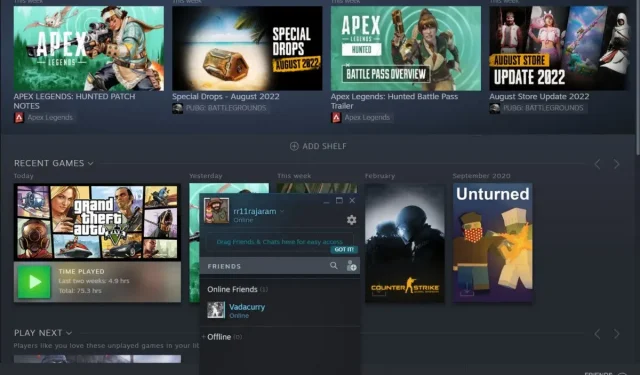
„Sieć znajomych Steam niedostępna” to częsty problem, który blokuje graczom dostęp do ich listy znajomych. Funkcja Znajomi i czat na Steam jest ulubioną funkcją użytkowników, ponieważ pozwala im rozmawiać z innymi i być na bieżąco ze wszystkimi aktualizacjami.
Czasami ta funkcja wpada w pułapkę błędów, która uniemożliwia graczom dostęp do listy znajomych. Brzmi znajomo? Przewiń te obejścia, aby pomóc Ci naprawić błąd sieci Steam Friends.
Dlaczego sieć Steam Friends jest niedostępna?
Dostęp do sieci znajomego może być spowodowany wieloma możliwymi przyczynami. Oto najczęstsze:
- Złe połączenie internetowe
- Dane w pamięci podręcznej
- właściwości pary
- Problem z serwerem Steam
- Niekompatybilny sterownik
Bez względu na czynnik, możesz wypróbować poprawki wymienione w tym przewodniku, aby pozbyć się błędu znajomych Steam.
Jak naprawić błąd nieosiągalnej sieci znajomych Steam
- Sprawdź swoje połączenie z internetem
- Uruchom ponownie Steama
- Uruchom ponownie system
- Zaktualizuj sterownik karty sieciowej
- Wyczyść pliki cookie i pamięć podręczną Steam
- Przywróć Steam do starszej wersji
- Zmień publiczny DNS na swoim komputerze
- Sprawdź zaporę ogniową
- Wyjdź z trybu beta
- Uruchom jako administrator
1. Sprawdź swoje połączenie internetowe
Pierwszym krokiem do rozwiązania problemu z listą znajomych Steam jest sprawdzenie połączenia internetowego. Brak dobrego internetu może sprawić, że sieć Twojego znajomego będzie niedostępna.
Możesz więc wyłączyć Internet na chwilę, a następnie włączyć go ponownie, aby spróbować ustabilizować połączenie. Jeśli nie ma Internetu, możesz skorzystać z pomocy następnego rozwiązania.
2. Uruchom ponownie Steam
Błąd może również wystąpić z powodu problemu w aplikacji Steam. Aby to naprawić, wyloguj się ze swojego konta Steam i zamknij aplikację na kilka minut. Po chwili uruchom ponownie aplikację i sprawdź znajomych.
3. Uruchom ponownie system
Jeśli problem nadal występuje, może być konieczne ponowne uruchomienie systemu, aby go rozwiązać. Wszystko, co musisz zrobić, to przejść do pulpitu, otworzyć menu Windows i kliknąć Uruchom ponownie. Mam nadzieję, że to rozwiąże Twój problem.
4. Zaktualizuj sterownik karty sieciowej.
Jeśli błąd listy znajomych Steam nadal występuje, powinieneś zwrócić uwagę na sterownik sieciowy w swoim systemie.
Aby sprawdzić i zaktualizować prawidłowy sterownik karty sieciowej w swoim urządzeniu, wykonaj następujące kroki:
- Naciśnij i przytrzymaj klawisze Window + R, aby otworzyć polecenie Uruchom.
- Wpisz „
devmgmt.msc“w oknie dialogowym.
- Kliknij przycisk OK.
- Po otwarciu ekranu Menedżera urządzeń kliknij i rozwiń menu Karty sieciowe.
- Kliknij prawym przyciskiem myszy kartę sieciową.
- Wybierz „Aktualizuj sterownik” z menu.
- Teraz możesz albo przejść do pliku sterownika w swoim systemie, albo wybrać opcję „Wyszukaj sterowniki automatycznie”.
Poczekaj, aż system Windows automatycznie wykryje właściwy sterownik dla Twojego urządzenia i zainstaluje go. Po wykonaniu tych kroków uruchom ponownie komputer.
5. Wyczyść pliki cookie i pamięć podręczną ze Steam
Istnieją ukryte przedmioty, które mogą powodować błąd sieci znajomych Steam. Steam zapisuje dane, eliminując potrzebę wprowadzania tych samych informacji w przyszłości. Te dane są czasami uszkodzone lub nieaktualne, co może prowadzić do błędu listy znajomych. W ten sposób możesz usunąć wszystkie pliki cookie przeglądarki i dane z pamięci podręcznej, aby rozwiązać problem.
Oto jak możesz wyczyścić pamięć podręczną Steam:
- Przejdź do Steam i zaloguj się na swoje konto.
- Kliknij Steam i rozwiń Ustawienia.
- Kliknij menu przeglądarki internetowej.
- Teraz kliknij przycisk Usuń pamięć podręczną przeglądarki internetowej.
- Gdy to zrobisz, kliknij OK.
Teraz zamknij Steam i uruchom go ponownie, aby sprawdzić, czy lista znajomych działa. Jeśli błąd Friends Network Unreachable Steam nadal występuje, możesz wypróbować następne rozwiązanie.
6. Przywróć Steam do starszej wersji
Czasami sieć znajomych również ulega awarii z powodu błędu w aktualnej wersji Steam. Aby to naprawić, musisz zmienić właściwości Steam i przywrócić starszą wersję.
Oto kroki, aby przywrócić Steam do starszej wersji:
- Kliknij prawym przyciskiem myszy Steam na pulpicie, a następnie kliknij i rozwiń sekcję Właściwości.
- Teraz kliknij kartę skrótów u góry i przejdź do okna docelowego.
- Zostaw trochę miejsca na końcu „…steam.exe” w polu docelowym i wpisz „-
nofriendsui”.
- Następnie kliknij przycisk „OK”, aby zapisać te zmiany.
- Uruchom Steam, aby sprawdzić, czy twoja lista znajomych jest obecnie dostępna.
Czy ta poprawka nie zadziałała? Jeśli tak, możesz wrócić do pulpitu i ponownie otworzyć sekcję Właściwości. Tym razem musisz zostawić spację na końcu „…-nofriendsui” i wpisać „- nochatui”. Następnie kliknij „OK”, aby zapisać zmiany.
Możesz teraz ponownie uruchomić Steam, aby zobaczyć, że sieć znajomych jest niedostępna.
7. Zmień publiczny DNS na swoim komputerze
Jeśli nie możesz rozwiązać błędu znajomych Steam za pomocą żadnej z wyżej wymienionych poprawek, możesz zmienić publiczny serwer DNS na swoim komputerze.
Oto jak to zrobić:
- Przytrzymaj klawisze Windows + R i otwórz Uruchom.
- Wpisz „
ncpa.cpl” w oknie dialogowym i kliknij OK. - Teraz kliknij prawym przyciskiem myszy kartę sieciową i przejdź do Właściwości.
- Wybierz Protokół internetowy w wersji 4 (TCP/IPv4).
- Kliknij „Właściwości”.
- Następnie kliknij „Użyj następujących adresów serwerów DNS”.
- Wprowadź
1.1.1.1preferowany serwer DNS i1.0.0.1alternatywny serwer DNS. - Kliknij „OK”, aby zastosować zmiany.
Po wykonaniu tych kroków uruchom ponownie komputer.
8. Sprawdź swoją zaporę ogniową
Zapora systemu Windows może uszkodzić porty i uniemożliwić dostęp do listy znajomych Steam.
Możesz na chwilę wyłączyć zaporę i włączyć ją ponownie, aby rozwiązać problem. Oto jak sprawdzić ustawienia zapory:
- Wprowadź
Firewallciąg wyszukiwania systemu Windows. - Wybierz sekcję „Zapora systemu Windows Defender”.
- Teraz kliknij „Włącz lub wyłącz Zaporę systemu Windows Defender” po lewej stronie.
- Wybierz „Wyłącz Zaporę systemu Windows Defender” i kliknij „OK”, aby zastosować zmiany.
Teraz sprawdź, czy błąd znajomych Steam został rozwiązany i ponownie włącz zaporę.
9. Wyjdź z trybu beta
Gracze mogą przejść do trybu beta, aby sprawdzić aktualizacje gry, zanim oficjalnie trafią na kort. Ta opcja służy do celów testowych, co oznacza, że może być podatna na błędy i ostatecznie doprowadzi do problemów z ładowaniem listy znajomych.
Istnieją również sytuacje, w których usterki przedostają się do oficjalnej wersji. Możesz przełączyć się na inny tryb, aby rozwiązać ten problem. Oto proste kroki, aby wyjść z programu Steam Beta:
- Otwórz Steam i zaloguj się na swoje konto.
- Kliknij „Steam”, a następnie rozwiń listę „Ustawienia”.
- Wybierz „Konto” i kliknij „Edytuj…” w sekcji „Uczestnictwo w testach beta”.
- Gdy na ekranie pojawią się wyskakujące okienka, wybierz opcję Zrezygnuj ze wszystkich programów beta.
- Kliknij „OK” i zamknij Steam.
Uruchom ponownie swoje konto, aby sprawdzić, czy możesz teraz uzyskać dostęp do listy znajomych.
10. Uruchom jako administrator
Możesz uzyskać dostęp do większej liczby uprawnień platformy, używając Steam jako administrator. Oto jak uruchomić Steam jako administrator.
- Kliknij prawym przyciskiem myszy Steam na swoim.
- Rozwiń sekcję Właściwości.
- Teraz kliknij kartę Zgodność.
- Wybierz „Uruchom jako administrator”
- Kliknij „Zastosuj”, aby zapisać zmiany.
Czy to problem z serwerem Steam?
Jeśli żadne z tych rozwiązań nie działa, problem może dotyczyć serwerów Steam Friends, które mogą powodować problemy z połączeniem na Twoim koncie. Dzieje się tak z powodu zaplanowanej konserwacji serwera Steam w celu naprawy błędów i nowych aktualizacji. Jeśli tak, to jedyne, co możesz zrobić, to poczekać, aż serwery Steam wrócą z konserwacji.
Wniosek
Błąd nieosiągalności sieci znajomych może być bardzo irytujący. Ale na szczęście kilka poprawek zwykle rozwiązuje problem. Aby rozpocząć, powinieneś ponownie uruchomić system i Steam, ponieważ często to wystarcza.
Jeśli to nie rozwiąże problemu, możesz wyczyścić pliki cookie i dane z pamięci podręcznej na Steamie. Możesz także zrezygnować z programów beta Steam lub zmienić serwer DNS.
Te podstawowe lub zaawansowane obejścia powinny zapobiec błędowi sieci znajomych na twoim koncie Steam.
Często zadawane pytania
Dlaczego nie mogę grać ze znajomymi na Steamie?
Brak dostępnej listy znajomych Steam może wystąpić z powodu słabego połączenia internetowego lub awarii serwera Steam. Zaleca się ponowne uruchomienie systemu i Steam oraz upewnienie się, że wszystko jest w porządku z Internetem.
Jak naprawić moją sieć Steam?
Aby rozwiązać problem z siecią Steam, uruchom ponownie Steam i wyłącz wszystkie aplikacje działające w tle. Możesz spróbować rozwiązać ten problem, uruchamiając go jako administrator. Jeśli to nie zadziała, możesz wypróbować inne rozwiązania, takie jak wyłączenie zapory ogniowej i rezygnacja z wersji beta Steam.
Jak wyczyścić pamięć podręczną przeglądarki na Steamie?
Zaloguj się na swoje konto Steam i kliknij „Steam”. Teraz rozwiń „Ustawienia” i kliknij kartę „Przeglądarka internetowa”. Kliknij przycisk Wyczyść pamięć podręczną przeglądarki internetowej i kliknij OK.



Dodaj komentarz